Stifttabletts
Mit einem präzisen Stift kannst du auf einem reaktionsschnellen Pad skizzieren, zeichnen und Bilder bearbeiten und deine Werke auf einem Bildschirm begutachten.
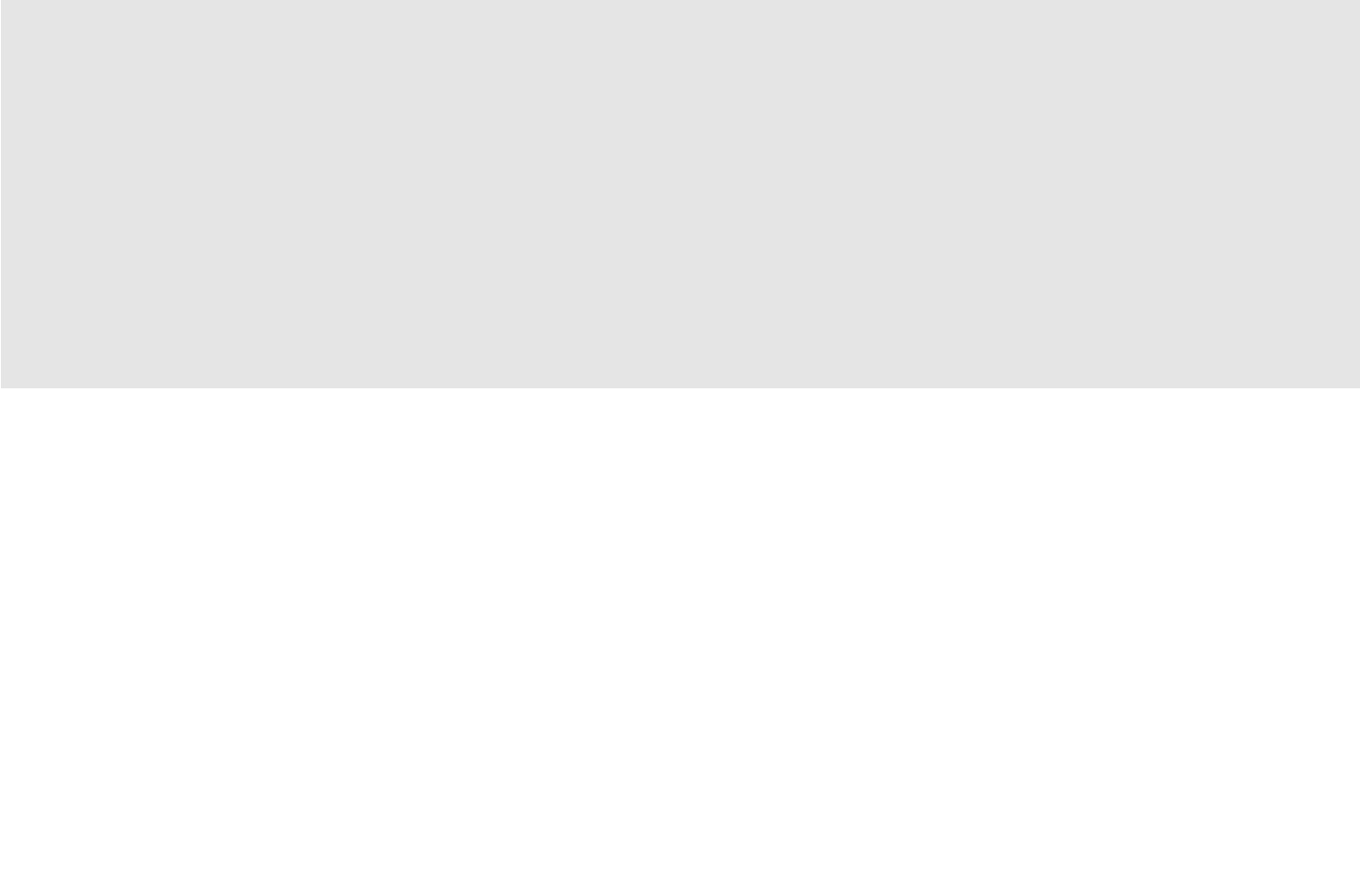

Letztendlich geht es bei der Videobearbeitung darum, eine Geschichte zu erzählen. In der einfachsten Form müssen dazu Clips chronologisch angeordnet werden, in der komplexesten Form geht es jedoch darum, Filmmaterial so zu überarbeiten, dass eine Geschichte erzählt wird.
Die Videobearbeitung zu erlernen, erfordert Zeit und Übung. Oft kommt es dabei zu einfachen Fehlern, weil man sein Video unbedingt endlich fertig haben und ansehen möchte. Wenn du diese grundlegenden Fehler schon kennst, bevor du loslegst, ist die Chance größer, dass du Inhalte produzierst, die professionell und gekonnt aussehen und sich auch so anhören. Hier lernst du fünf gängige Fehler in der Videobearbeitung kennen und erfährst, wie du sie vermeidest.
Ein klassischer Fehler. Das Bildmaterial überzeugt visuell, aber der Ton ist weit unter Niveau. Mit einer schlechten Tonqualität wie zu lauter Musik oder kaum hörbaren Sprachspuren kann ein ansonsten hochwertiges Video schnell dilettantisch wirken. Hier ein Tipp: Schau dir deinen fertigen Clip ohne jeden Ton an, um zu sehen, ob der Ablauf stimmt. Schalte dann den Dialog oder Kommentar ein, um zu sehen, wie dieser ohne Musik funktioniert, und um mögliche Fehler oder undeutliche Stellen ausfindig zu machen. Sieh dir zum Abschluss das Video mit der Hintergrundmusik an. Ist diese zu laut, solltest du sie sofort leiser stellen. Wenn der Ton nicht richtig abgemischt ist, lenkt das schnell von deiner tollen Leistung bei der Videobearbeitung ab. Anfänger sollten die grundlegenden Tools für die Tonabmischung in ihrer Videobearbeitungssoftware verwenden.
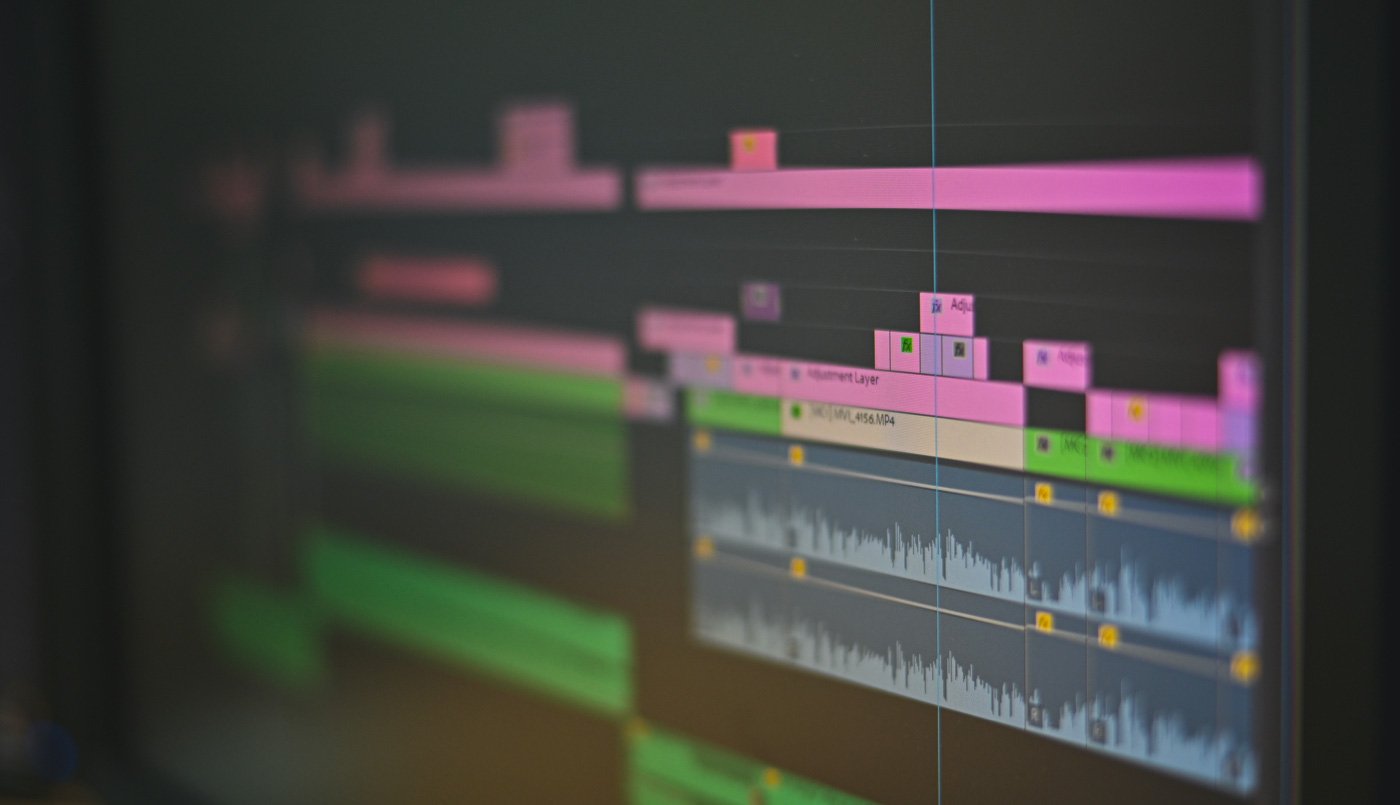
Bei einem Bildsprung oder "Jump Cut" werden aus zwei zeitgleichen Aufnahmen mit der gleichen Brennweite und Einstellung Abschnitte in der Mitte herausgeschnitten, um den Clip zu kürzen. Dies führt zu einem Zeitsprung – daher auch der Name Bildsprung bzw. Jump Cut.
Jump Cuts bringen die Geschichte rasch voran, und für Anfänger ist es sehr verlockend, sie häufig einzusetzen. Doch wenn man es damit übertreibt, sieht ein Video aus, als sei es schlecht geschnitten.
Du solltest Jump Cuts in der gleichen Aufnahme vermeiden, da diese Bewegung suggerieren, wo keine ist, und nicht wirklich deutlich machen, dass inzwischen Zeit vergangen ist. Versuche es mit einer anderen Kameraperspektive.
Bei Schnitten im Dialog solltest du Cutaways ("Wegschnitte") zum Kaschieren verwenden – richtig angewendet, können sie sich als äußerst hilfreich erweisen.
Alternativ kannst du andere Schnittstile verwenden, z. B. den L-Cut, bei dem der Ton aus einer Szene noch zu hören ist, während schon eine andere Szene zu sehen ist, oder einen J-Cut, bei dem die Tonwiedergabe in einer bestimmten Szene beginnt, bevor diese auf dem Bildschirm zu sehen ist.
Nicht vergessen: Deine Aufgabe ist es, eine Geschichte zu erzählen, also solltest du die Erzählung im Auge haben und Jump Cuts mit Bedacht einsetzen.
Gute Übergänge sind gar nicht so einfach. Übergänge werden häufig als Alternative zu einfachen Schnitten verwendet, können aber schnell altbacken wirken, vor allem bei Verwendung von Überblendungen. Wenn du Übergänge ausprobieren möchtest, solltest du darauf achten, dass die Clips zu beiden Seiten des Übergangs sauber getrimmt werden. Ist das nicht der Fall, kann es passieren, dass am Ende einer Szene und vor Beginn der nächsten Szene ein schwarzes Bild zu sehen ist. Das kannst du verhindern, indem du lernst, Clips richtig zu trimmen. Ein Video wirkt auch dann professioneller, wenn Übergänge kurz gehalten werden.
Wenn du deinem Video Zwischentitel, einen Vor- oder Abspann oder andere Texteinblendungen hinzufügst, solltest du nicht den Fehler machen, unterschiedliche Schriftarten und Farben zu verwenden. Es fällt auf, wenn diese nicht einheitlich sind. Dadurch wirkt dein Video auch auf unkritische Betrachter unprofessionell. Du solltest nur eine Schriftart verwenden und auf die richtige Größe achten. Versuche, die Farbwahl einfach zu halten und auf die Farbtöne in deinem Film abzustimmen, wenn der Text dadurch einfacher zu lesen ist. Verzichte auf die Verwendung "lustiger" Schriftarten wie Comic Sans. Sie entlarven dich als Anfänger.
Nicht zueinander passende Farben sind ein häufiger Fehler in Videos, die aus verschiedenen Blickwinkeln oder mit verschiedenen Kameras aufgenommen wurden. Das kann daran liegen, dass der Weißabgleich einer Kamera nicht richtig eingestellt wurde oder sich die Lichtverhältnisse während der Aufnahme ändern, wie es bei längeren Außenaufnahmen häufig der Fall ist. Probleme wie dieses lassen sich mit den Farbanpassungswerkzeugen der Videobearbeitungssoftware beheben, um eine Szene insgesamt einheitlicher zu gestalten. Werden derartige Fehler nicht behoben, sind die Zuschauer meist nur wenig beeindruckt vom Film.
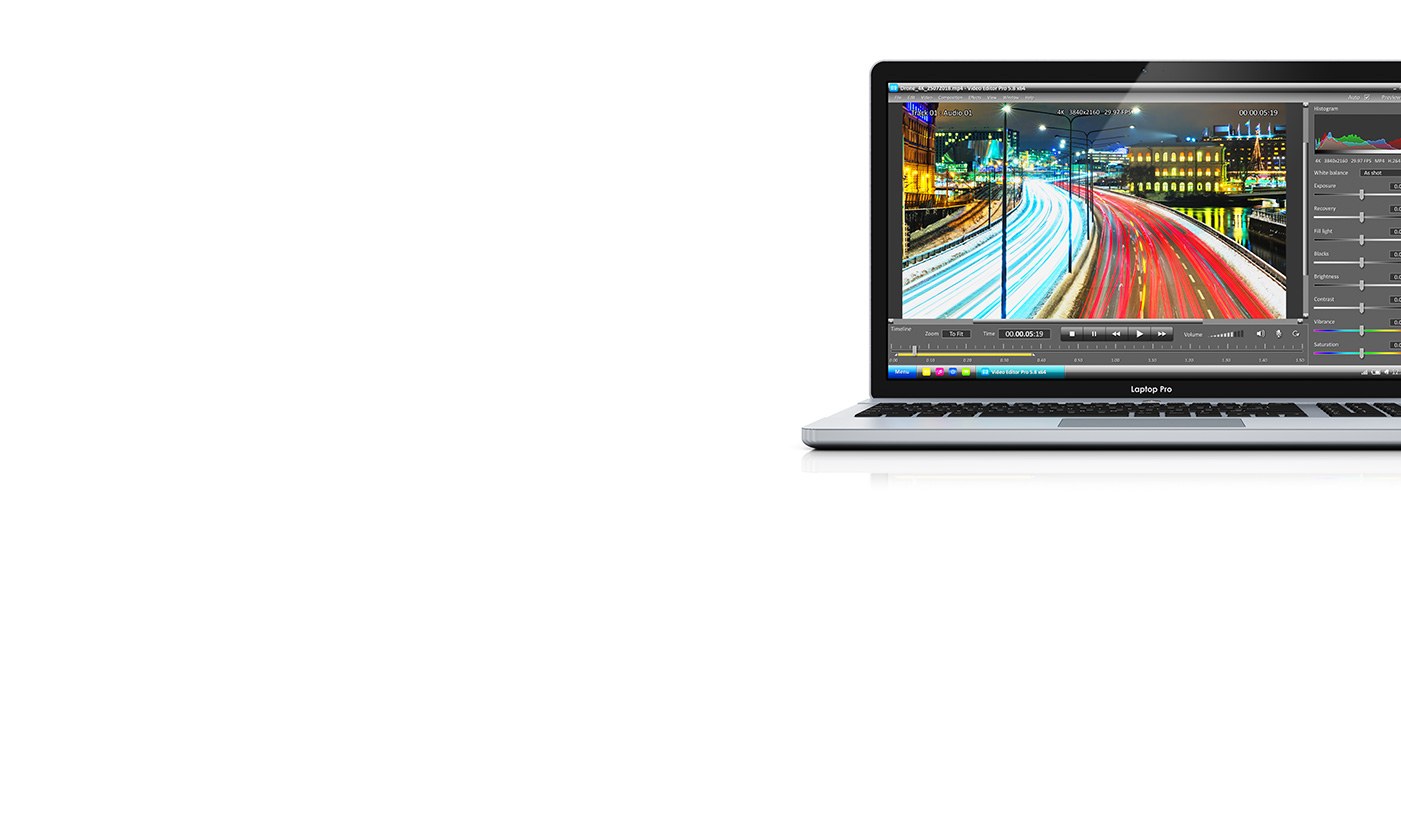
Mit dem Wacom Intuos verfügst du über die Kontrolle, die du für eine optimale Videobearbeitung brauchst. Der Stift liegt unglaublich natürlich in der Hand, verfügt über 4.096 Druckstufen und ein ergonomisches Design für außergewöhnliche Präzision. Das Wacom Intuos lässt sich wirklich einfach bedienen. Schließe es einfach an deinen Mac oder PC oder auch an bestimmte Android-Geräte an. Und über Bluetooth kannst du dich per Knopfdruck mit deinem Computer verbinden. Noch nie war eine gute Videobearbeitung so einfach.
Empfohlenes Produkt

Wacom Intuos Bluetooth
Mit einem präzisen Stift kannst du auf einem reaktionsschnellen Tablett skizzieren, zeichnen und Bilder bearbeiten und deine Werke auf einem Bildschirm begutachten.

Mit einem präzisen Stift kannst du auf einem reaktionsschnellen Pad skizzieren, zeichnen und Bilder bearbeiten und deine Werke auf einem Bildschirm begutachten.

Zeichne, entwerfe und kreiere direkt mit einem präzisen Stift auf einem hochauflösenden Bildschirm.

Schreibe mit einem Stift auf Papier und verwandle deine handschriftlichen in digitale Notizen.
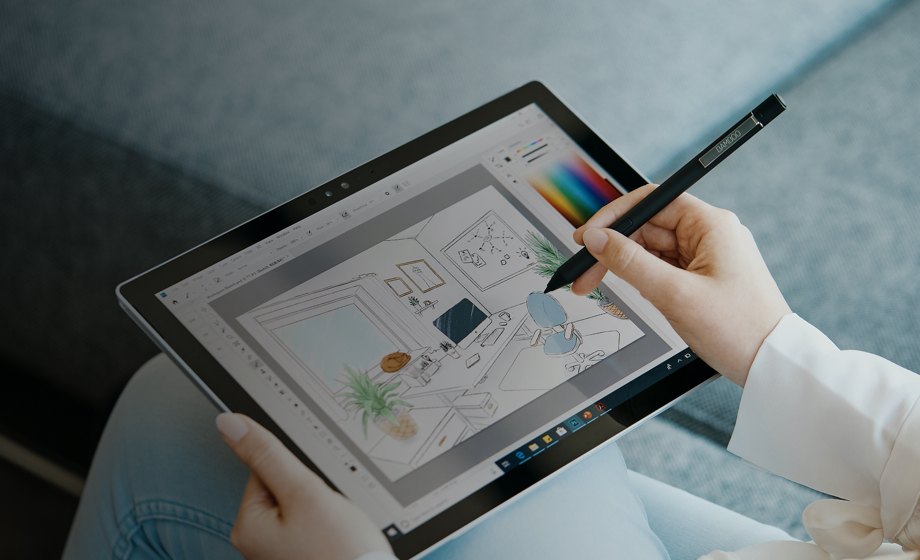
Mit einem Wacom Eingabestift kannst du auf deinem mobilen Gerät schreiben und handschriftlich Notizen machen.
Wacom verfolgt die Vision, Menschen und Technologie durch natürliche Schnittstellentechnologien enger zusammenzubringen. Diese Vision hat das Unternehmen zum weltweit führenden Hersteller interaktiver Stifttabletts und -Displays sowie digitaler Eingabestifte und Lösungen für die Speicherung und Verarbeitung digitaler Signaturen gemacht. Die fortschrittliche Technologie der intuitiven Eingabegeräte von Wacom wurde bei einigen der aufregendsten Werke in den Bereichen Digital Art, Film, Spezialeffekte, Mode und Design weltweit eingesetzt und bietet Geschäfts- und Privatanwendern als führende Schnittstellentechnologie die Möglichkeit, ihre Persönlichkeit zum Ausdruck zu bringen. Wacom wurde 1983 gegründet und ist ein globales Unternehmen mit Sitz in Japan (Tokyo Stock Exchange 6727) mit weltweiten Tochtergesellschaften und Niederlassungen zur Bereitstellung von Marketing und Vertrieb in über 150 Ländern.